索尼KLV-40BX400(4172938111)型电视说明书
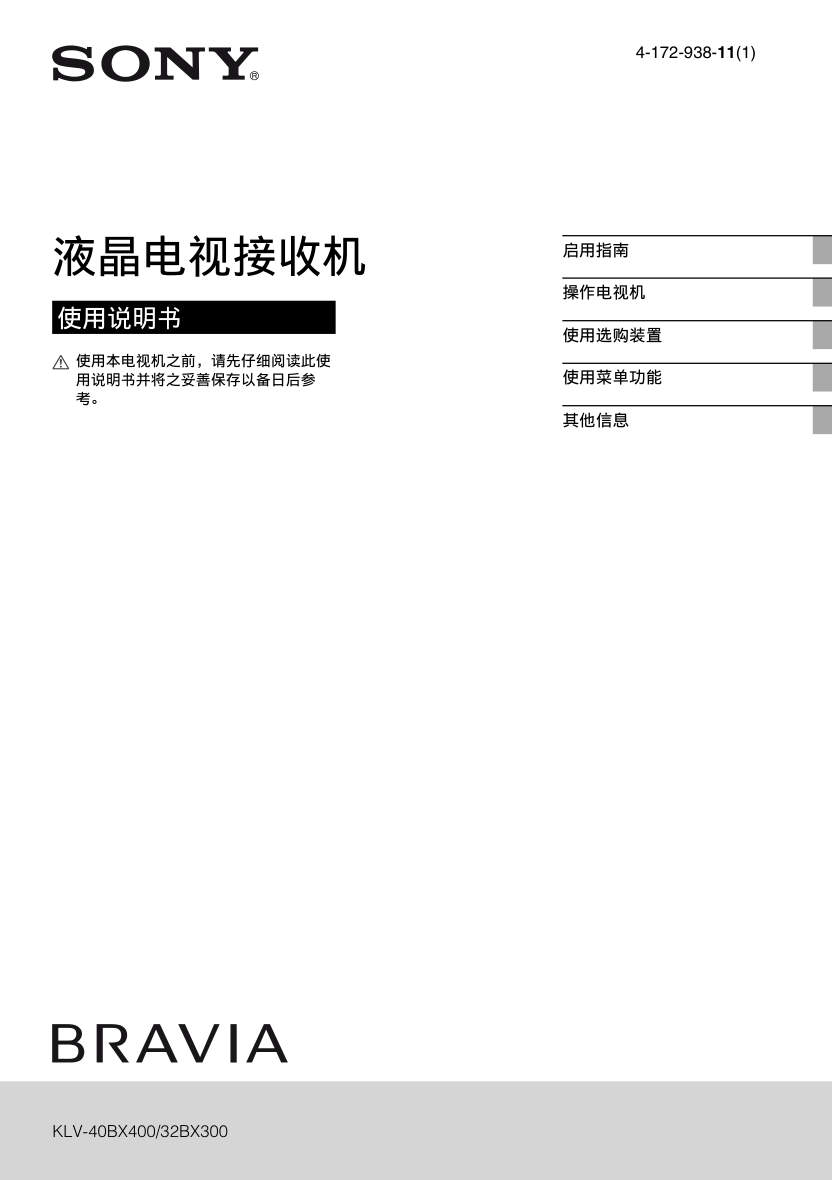)
)
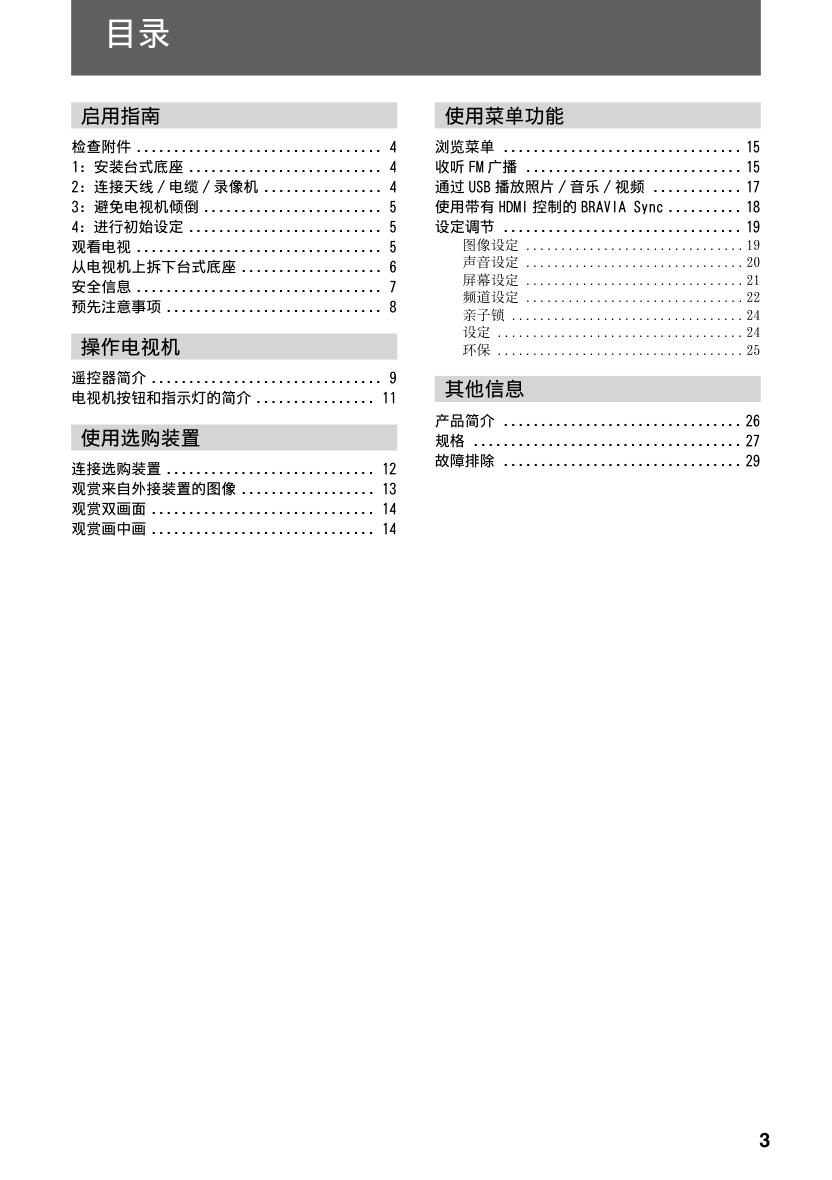)
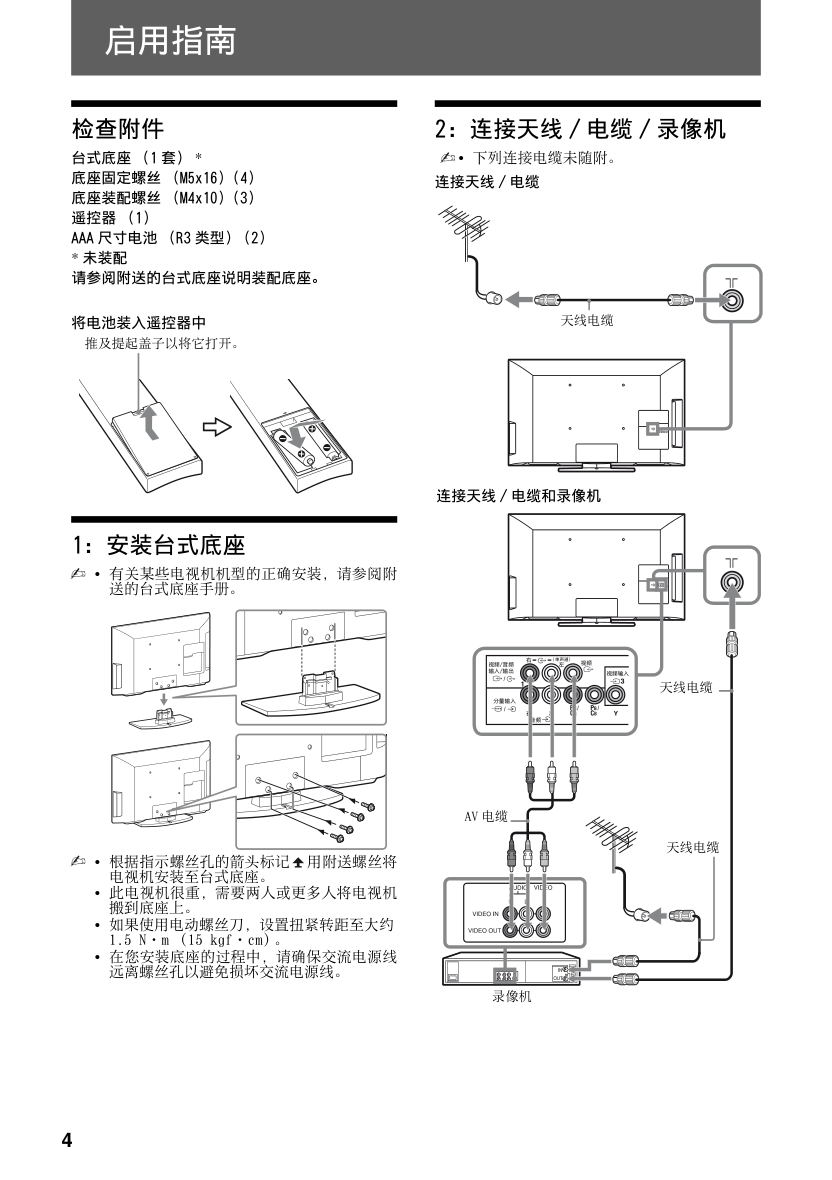)
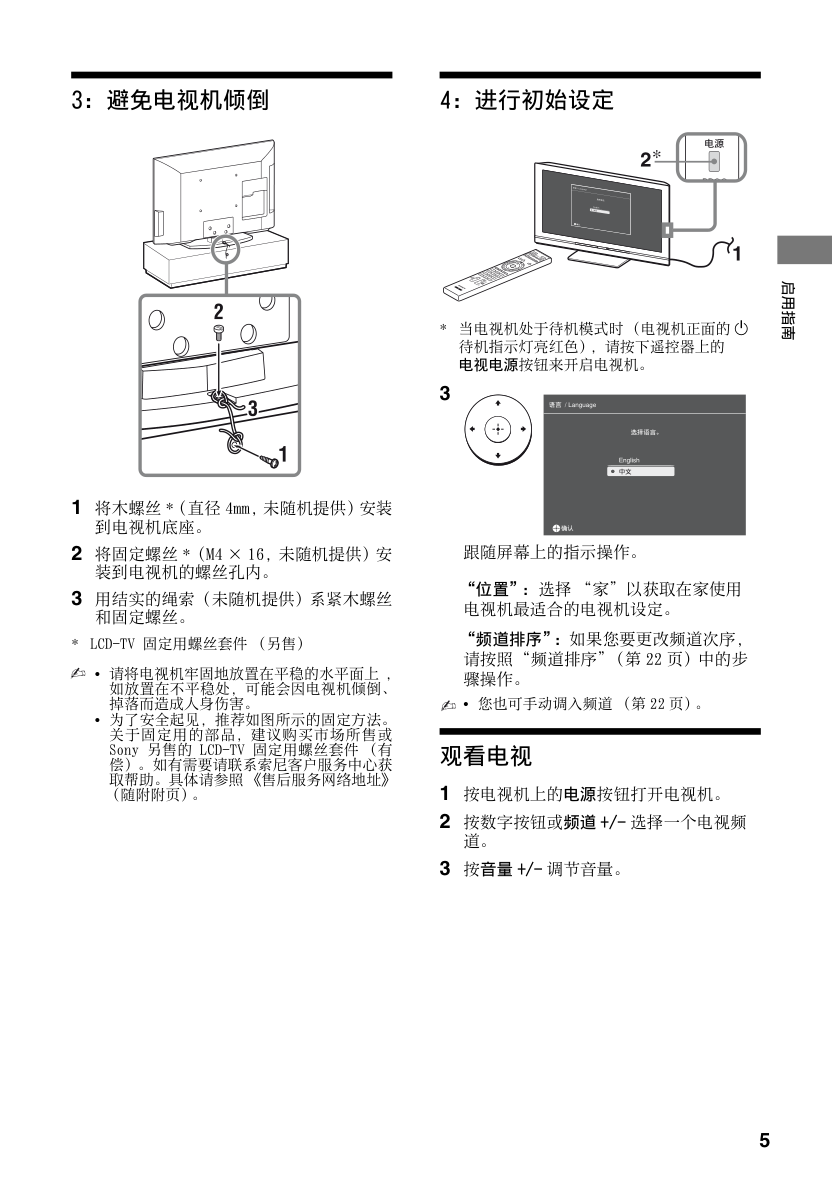)
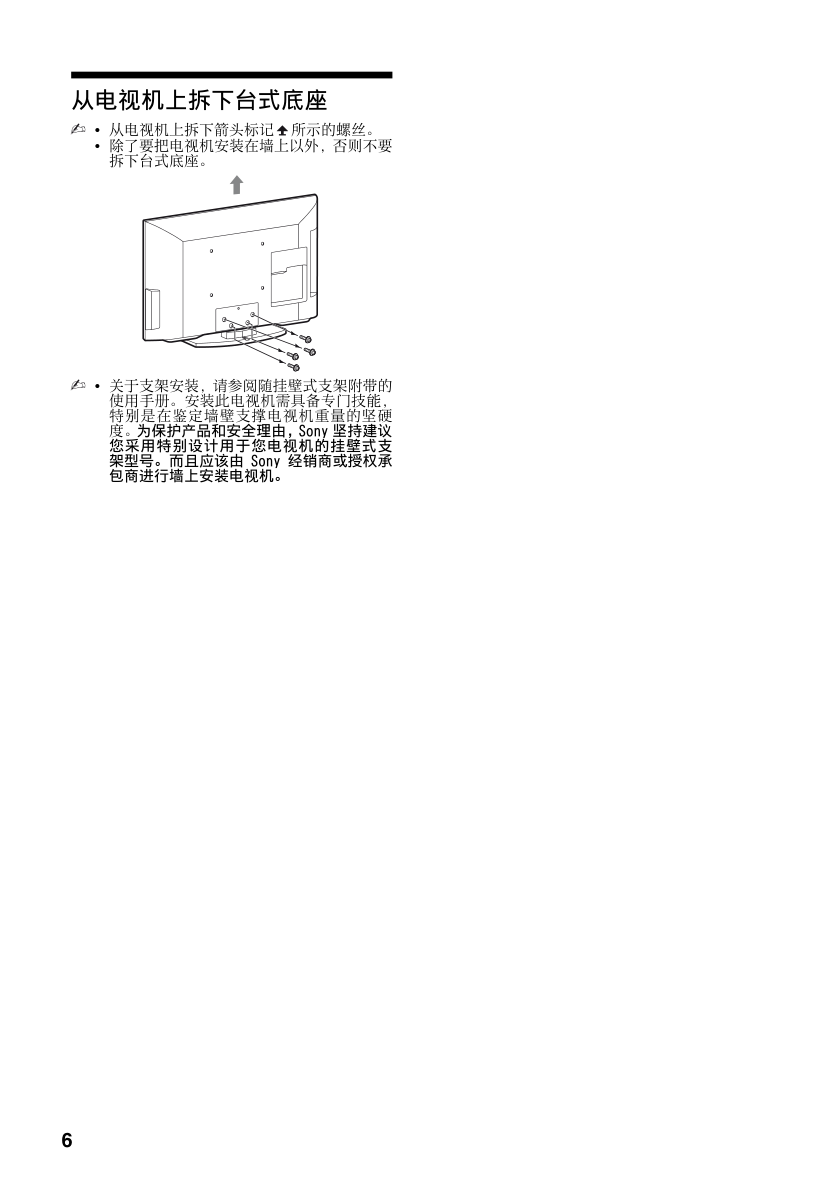)
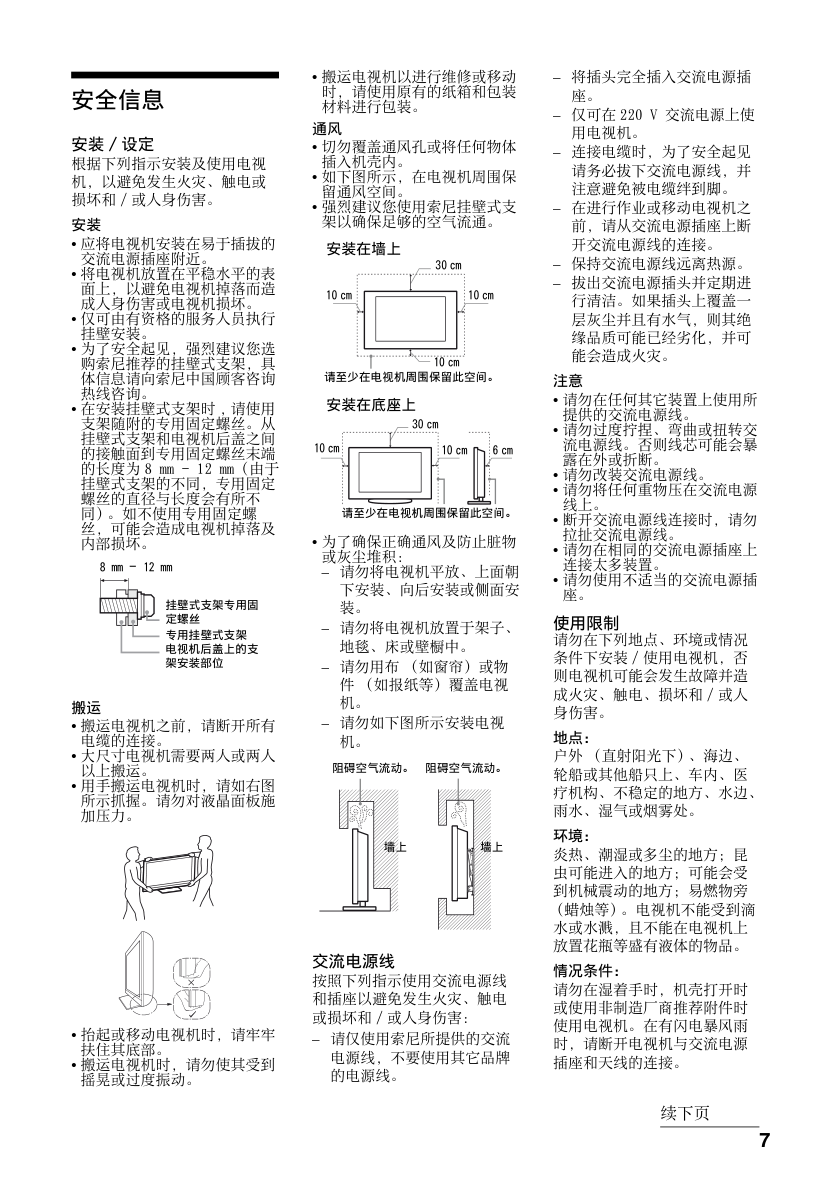)
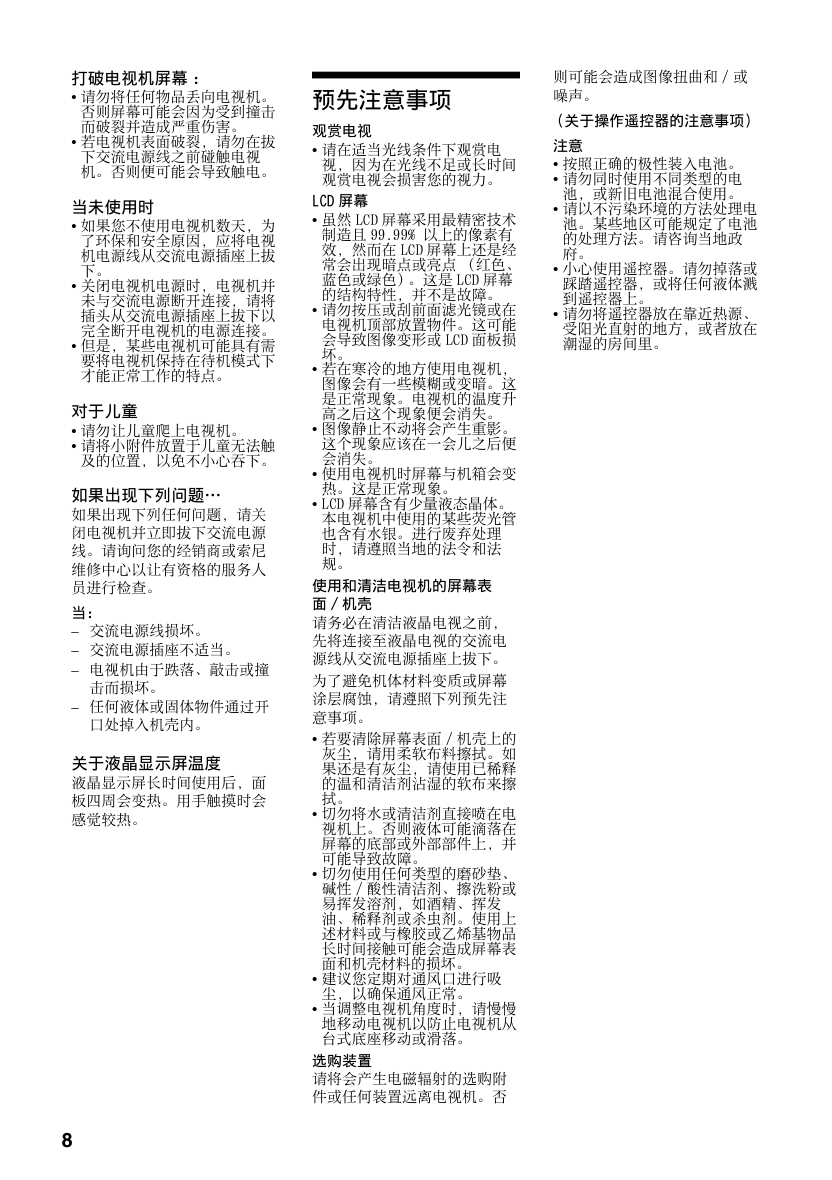)
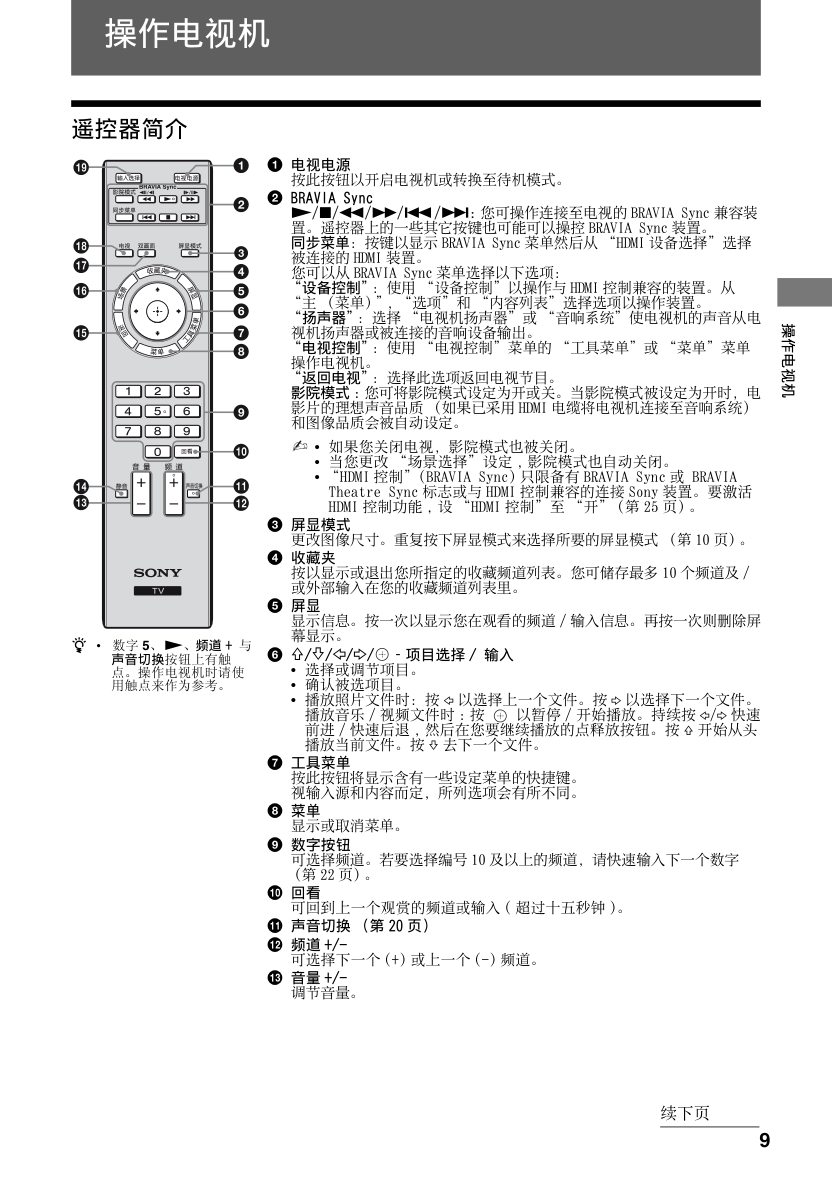)
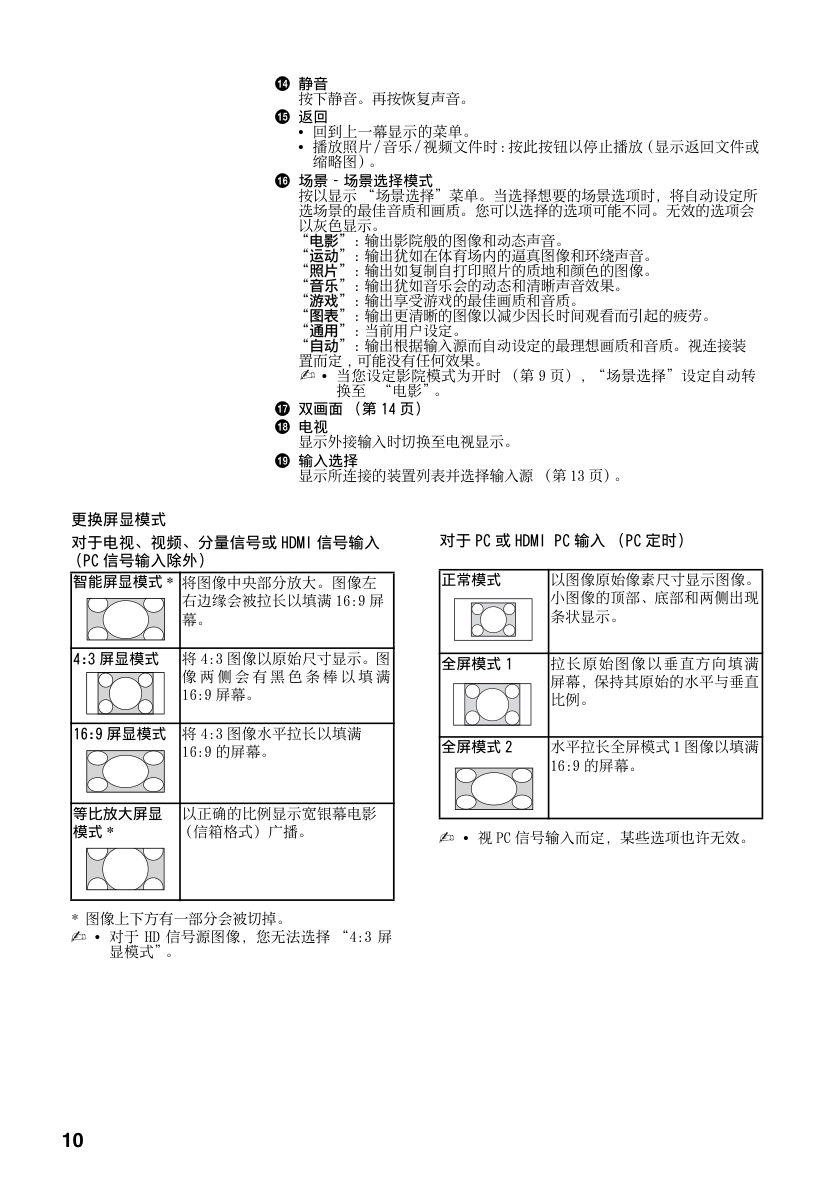)
4-172-938-11(1) 液晶电视接收机 使用说明书 启用指南 操作电视机 使用选购装置 使用菜单功能 其他信息 KLV-40BX400/32BX300 使用本电视机之前,请先仔细阅读此使 用说明书并将之妥善保存以备日后参 考。 2 感谢您选购 Sony 的产品。 除另外说明,本手册中所使用的是 KLV-32BX300 之插图。 • HDMI、HDMI 标志和高精度多媒体接口是 HDMI Licensing LLC 的商标或注册商标。 • “BRAVIA”和 是 Sony Corporation 的商标。 导言 商标信息 3 目录 启用指南 检查附件 ................................. 4 1:安装台式底座 .......................... 4 2:连接天线 / 电缆 / 录像机 ................ 4 3:避免电视机倾倒 ........................ 5 4:进行初始设定 .......................... 5 观看电视 ................................. 5 从电视机上拆下台式底座 ................... 6 安全信息 ................................. 7 预先注意事项 ............................. 8 操作电视机 遥控器简介 ............................... 9 电视机按钮和指示灯的简介 ................ 11 使用选购装置 连接选购装置 ............................ 12 观赏来自外接装置的图像 .................. 13 观赏双画面 .............................. 14 观赏画中画 .............................. 14 使用菜单功能 浏览菜单 ................................ 15 收听 FM 广播 ............................. 15 通过 USB 播放照片 / 音乐 / 视频 ............ 17 使用带有 HDMI 控制的 BRAVIA Sync .......... 18 设定调节 ................................ 19 图像设定 ............................... 19 声音设定 ............................... 20 屏幕设定 ............................... 21 频道设定 ............................... 22 亲子锁 ................................. 24 设定 ................................... 24 环保 ................................... 25 其他信息 产品简介 ................................ 26 规格 .................................... 27 故障排除 ................................ 29 4 启用指南 检查附件 台式底座 (1 套) * 底座固定螺丝 (M5x16)(4) 底座装配螺丝 (M4x10)(3) 遥控器 (1) AAA 尺寸电池 (R3 类型)(2) * 未装配 请参阅附送的台式底座说明装配底座。 将电池装入遥控器中 1:安装台式底座 • 有关某些电视机机型的正确安装,请参阅附 送的台式底座手册。 • 根据指示螺丝孔的箭头标记 用附送螺丝将 电视机安装至台式底座。 • 此电视机很重,需要两人或更多人将电视机 搬到底座上。 • 如果使用电动螺丝刀,设置扭紧转距至大约 1.5 N·m (15 kgf·cm)。 • 在您安装底座的过程中,请确保交流电源线 远离螺丝孔以避免损坏交流电源线。 2:连接天线 / 电缆 / 录像机 • 下列连接电缆未随附。 连接天线 / 电缆 推及提起盖子以将它打开。 ���� ����� � � �� � � ����� �� ���� ����� 8 8 连接天线 / 电缆和录像机 天线电缆 天线电缆 天线电缆 AV 电缆 录像机 5 启用指南 3:避免电视机倾倒 1 将木螺丝 *(直径 4mm,未随机提供)安装 到电视机底座。 2 将固定螺丝 *(M4 × 16,未随机提供)安 装到电视机的螺丝孔内。 3 用结实的绳索(未随机提供)系紧木螺丝 和固定螺丝。 * LCD-TV 固定用螺丝套件 (另售) • 请将电视机牢固地放置在平稳的水平面上 , 如放置在不平稳处,可能会因电视机倾倒、 掉落而造成人身伤害。 • 为了安全起见,推荐如图所示的固定方法。 关于固定用的部品,建议购买市场所售或 Sony 另售的 LCD-TV 固定用螺丝套件 (有 偿)。如有需要请联系索尼客户服务中心获 取帮助。具体请参照 《售后服务网络地址》 (随附附页)。 4:进行初始设定 • 您也可手动调入频道 (第 22 页)。 观看电视 1 按电视机上的电源按钮打开电视机。 2 按数字按钮或频道 +/- 选择一个电视频 道。 3 按音量 +/- 调节音量。 * 当电视机处于待机模式时(电视机正面的 1 待机指示灯亮红色),请按下遥控器上的 电视电源按钮来开启电视机。 3 跟随屏幕上的指示操作。 “位置”:选择 “家”以获取在家使用 电视机最适合的电视机设定。 “频道排序”:如果您要更改频道次序, 请按照“频道排序”(第 22 页)中的步 骤操作。 �� ���/ Language �� ����� 6 从电视机上拆下台式底座 • 从电视机上拆下箭头标记 所示的螺丝。 • 除了要把电视机安装在墙上以外,否则不要 拆下台式底座。 • 关于支架安装,请参阅随挂壁式支架附带的 使用手册。安装此电视机需具备专门技能, 特别是在鉴定墙壁支撑电视机重量的坚硬 度。为保护产品和安全理由,Sony 坚持建议 您采用特别设计用于您电视机的挂壁式支 架型号。而且应该由 Sony 经销商或授权承 包商进行墙上安装电视机。 7 安全信息 安装 / 设定 根据下列指示安装及使用电视 机,以避免发生火灾、触电或 损坏和 / 或人身伤害。 安装 • 应将电视机安装在易于插拔的 交流电源插座附近。 • 将电视机放置在平稳水平的表 面上,以避免电视机掉落而造 成人身伤害或电视机损坏。 • 仅可由有资格的服务人员执行 挂壁安装。 • 为了安全起见,强烈建议您选 购索尼推荐的挂壁式支架,具 体信息请向索尼中国顾客咨询 热线咨询。 • 在安装挂壁式支架时 , 请使用 支架随附的专用固定螺丝。从 挂壁式支架和电视机后盖之间 的接触面到专用固定螺丝末端 的长度为 8 mm - 12 mm(由于 挂壁式支架的不同,专用固定 螺丝的直径与长度会有所不 同)。如不使用专用固定螺 丝,可能会造成电视机掉落及 内部损坏。 搬运 • 搬运电视机之前,请断开所有 电缆的连接。 • 大尺寸电视机需要两人或两人 以上搬运。 • 用手搬运电视机时,请如右图 所示抓握。请勿对液晶面板施 加压力。 • 抬起或移动电视机时,请牢牢 扶住其底部。 • 搬运电视机时,请勿使其受到 摇晃或过度振动。 • 搬运电视机以进行维修或移动 时,请使用原有的纸箱和包装 材料进行包装。 通风 • 切勿覆盖通风孔或将任何物体 插入机壳内。 • 如下图所示,在电视机周围保 留通风空间。 • 强烈建议您使用索尼挂壁式支 架以确保足够的空气流通。 安装在墙上 安装在底座上 • 为了确保正确通风及防止脏物 或灰尘堆积: – 请勿将电视机平放、上面朝 下安装、向后安装或侧面安 装。 – 请勿将电视机放置于架子、 地毯、床或壁橱中。 – 请勿用布 (如窗帘)或物 件 (如报纸等)覆盖电视 机。 – 请勿如下图所示安装电视 机。 交流电源线 按照下列指示使用交流电源线 和插座以避免发生火灾、触电 或损坏和 / 或人身伤害: – 请仅使用索尼所提供的交流 电源线,不要使用其它品牌 的电源线。 – 将插头完全插入交流电源插 座。 – 仅可在 220 V 交流电源上使 用电视机。 – 连接电缆时,为了安全起见 请务必拔下交流电源线,并 注意避免被电缆绊到脚。 – 在进行作业或移动电视机之 前,请从交流电源插座上断 开交流电源线的连接。 – 保持交流电源线远离热源。 – 拔出交流电源插头并定期进 行清洁。如果插头上覆盖一 层灰尘并且有水气,则其绝 缘品质可能已经劣化,并可 能会造成火灾。 注意 • 请勿在任何其它装置上使用所 提供的交流电源线。 • 请勿过度拧捏、弯曲或扭转交 流电源线。否则线芯可能会暴 露在外或折断。 • 请勿改装交流电源线。 • 请勿将任何重物压在交流电源 线上。 • 断开交流电源线连接时,请勿 拉扯交流电源线。 • 请勿在相同的交流电源插座上 连接太多装置。 • 请勿使用不适当的交流电源插 座。 使用限制 请勿在下列地点、环境或情况 条件下安装 / 使用电视机,否 则电视机可能会发生故障并造 成火灾、触电、损坏和 / 或人 身伤害。 地点: 户外 (直射阳光下)、海边、 轮船或其他船只上、车内、医 疗机构、不稳定的地方、水边、 雨水、湿气或烟雾处。 环境: 炎热、潮湿或多尘的地方;昆 虫可能进入的地方;可能会受 到机械震动的地方;易燃物旁 (蜡烛等)。电视机不能受到滴 水或水溅,且不能在电视机上 放置花瓶等盛有液体的物品。 情况条件: 请勿在湿着手时,机壳打开时 或使用非制造厂商推荐附件时 使用电视机。在有闪电暴风雨 时,请断开电视机与交流电源 插座和天线的连接。 8 mm - 12 mm 挂壁式支架专用固 定螺丝 专用挂壁式支架 电视机后盖上的支 架安装部位 30 cm 10 cm 10 cm 10 cm 请至少在电视机周围保留此空间。 30 cm 10 cm 10 cm 6 cm 请至少在电视机周围保留此空间。 阻碍空气流动。 阻碍空气流动。 墙上 墙上 续下页 8 打破电视机屏幕 : • 请勿将任何物品丢向电视机。 否则屏幕可能会因为受到撞击 而破裂并造成严重伤害。 • 若电视机表面破裂,请勿在拔 下交流电源线之前碰触电视 机。否则便可能会导致触电。 当未使用时 • 如果您不使用电视机数天,为 了环保和安全原因,应将电视 机电源线从交流电源插座上拔 下。 • 关闭电视机电源时,电视机并 未与交流电源断开连接,请将 插头从交流电源插座上拔下以 完全断开电视机的电源连接。 • 但是,某些电视机可能具有需 要将电视机保持在待机模式下 才能正常工作的特点。 对于儿童 • 请勿让儿童爬上电视机。 • 请将小附件放置于儿童无法触 及的位置,以免不小心吞下。 如果出现下列问题… 如果出现下列任何问题,请关 闭电视机并立即拔下交流电源 线。请询问您的经销商或索尼 维修中心以让有资格的服务人 员进行检查。 当: – 交流电源线损坏。 – 交流电源插座不适当。 – 电视机由于跌落、敲击或撞 击而损坏。 – 任何液体或固体物件通过开 口处掉入机壳内。 关于液晶显示屏温度 液晶显示屏长时间使用后,面 板四周会变热。用手触摸时会 感觉较热。 预先注意事项 观赏电视 • 请在适当光线条件下观赏电 视,因为在光线不足或长时间 观赏电视会损害您的视力。 LCD 屏幕 • 虽然 LCD 屏幕采用最精密技术 制造且 99.99% 以上的像素有 效,然而在 LCD 屏幕上还是经 常会出现暗点或亮点 (红色、 蓝色或绿色)。这是 LCD 屏幕 的结构特性,并不是故障。 • 请勿按压或刮前面滤光镜或在 电视机顶部放置物件。这可能 会导致图像变形或 LCD 面板损 坏。 • 若在寒冷的地方使用电视机, 图像会有一些模糊或变暗。这 是正常现象。电视机的温度升 高之后这个现象便会消失。 • 图像静止不动将会产生重影。 这个现象应该在一会儿之后便 会消失。 • 使用电视机时屏幕与机箱会变 热。这是正常现象。 • LCD 屏幕含有少量液态晶体。 本电视机中使用的某些荧光管 也含有水银。进行废弃处理 时,请遵照当地的法令和法 规。 使用和清洁电视机的屏幕表 面 / 机壳 请务必在清洁液晶电视之前, 先将连接至液晶电视的交流电 源线从交流电源插座上拔下。 为了避免机体材料变质或屏幕 涂层腐蚀,请遵照下列预先注 意事项。 • 若要清除屏幕表面 / 机壳上的 灰尘,请用柔软布料擦拭。如 果还是有灰尘,请使用已稀释 的温和清洁剂沾湿的软布来擦 拭。 • 切勿将水或清洁剂直接喷在电 视机上。否则液体可能滴落在 屏幕的底部或外部部件上,并 可能导致故障。 • 切勿使用任何类型的磨砂垫、 碱性 / 酸性清洁剂、擦洗粉或 易挥发溶剂,如酒精、挥发 油、稀释剂或杀虫剂。使用上 述材料或与橡胶或乙烯基物品 长时间接触可能会造成屏幕表 面和机壳材料的损坏。 • 建议您定期对通风口进行吸 尘,以确保通风正常。 • 当调整电视机角度时,请慢慢 地移动电视机以防止电视机从 台式底座移动或滑落。 选购装置 请将会产生电磁辐射的选购附 件或任何装置远离电视机。否 则可能会造成图像扭曲和 / 或 噪声。 (关于操作遥控器的注意事项) 注意 • 按照正确的极性装入电池。 • 请勿同时使用不同类型的电 池,或新旧电池混合使用。 • 请以不污染环境的方法处理电 池。某些地区可能规定了电池 的处理方法。请咨询当地政 府。 • 小心使用遥控器。请勿掉落或 踩踏遥控器,或将任何液体溅 到遥控器上。 • 请勿将遥控器放在靠近热源、 受阳光直射的地方,或者放在 潮湿的房间里。 9 操作电视机 操作电视机 遥控器简介 1 电视电源 按此按钮以开启电视机或转换至待机模式。 2 BRAVIA Sync N/x/m/M/./>: 您可操作连接至电视的 BRAVIA Sync 兼容装 置。遥控器上的一些其它按键也可能可以操控 BRAVIA Sync 装置。 同步菜单:按键以显示 BRAVIA Sync 菜单然后从 “HDMI 设备选择”选择 被连接的 HDMI 装置。 您可以从 BRAVIA Sync 菜单选择以下选项: “设备控制”:使用 “设备控制”以操作与 HDMI 控制兼容的装置。从 “主 (菜单)”,“选项”和 “内容列表”选择选项以操作装置。 “扬声器”:选择 “电视机扬声器”或 “音响系统”使电视机的声音从电 视机扬声器或被连接的音响设备输出。 “电视控制”:使用 “电视控制”菜单的 “工具菜单”或 “菜单”菜单 操作电视机。 “返回电视”:选择此选项返回电视节目。 影院模式 : 您可将影院模式设定为开或关。当影院模式被设定为开时,电 影片的理想声音品质 (如果已采用 HDMI 电缆将电视机连接至音响系统) 和图像品质会被自动设定。 • 如果您关闭电视,影院模式也被关闭。 • 当您更改 “场景选择”设定 , 影院模式也自动关闭。 • “HDMI 控制”(BRAVIA Sync) 只限备有 BRAVIA Sync 或 BRAVIA Theatre Sync 标志或与 HDMI 控制兼容的连接 Sony 装置。要激活 HDMI 控制功能 , 设 “HDMI 控制”至 “开”(第 25 页)。 3 屏显模式 更改图像尺寸。重复按下屏显模式来选择所要的屏显模式 (第 10 页)。 4 收藏夹 按以显示或退出您所指定的收藏频道列表。您可储存最多 10 个频道及 / 或外部输入在您的收藏频道列表里。 5 屏显 显示信息。按一次以显示您在观看的频道 / 输入信息。再按一次则删除屏 幕显示。 6 F/f/G/g/ –项目选择 / 输入 • 选择或调节项目。 • 确认被选项目。 • 播放照片文件时:按 G 以选择上一个文件。按 g 以选择下一个文件。 播放音乐 / 视频文件时 : 按 以暂停 / 开始播放。持续按 G/g 快速 前进 / 快速后退 , 然后在您要继续播放的点释放按钮。按 F 开始从头 播放当前文件。按 f 去下一个文件。 7 工具菜单 按此按钮将显示含有一些设定菜单的快捷键。 视输入源和内容而定,所列选项会有所不同。 8 菜单 显示或取消菜单。 9 数字按钮 可选择频道。若要选择编号 10 及以上的频道,请快速输入下一个数字 (第 22 页)。 q; 回看 可回到上一个观赏的频道或输入 ( 超过十五秒钟 )。 qa 声音切换 (第 20 页) qs 频道 +/- 可选择下一个 (+) 或上一个 (-) 频道。 qd 音量 +/- 调节音量。 z • 数字 5、N、频道 + 与 声音切换按钮上有触 点。操作电视机时请使 用触点来作为参考。 续下页 10 更换屏显模式 对于电视、视频、分量信号或 HDMI 信号输入 (PC 信号输入除外) * 图像上下方有一部分会被切掉。 • 对于 HD 信号源图像,您无法选择 “4:3 屏 显模式”。 对于 PC 或 HDMI PC 输入 (PC 定时) • 视 PC 信号输入而定,某些选项也许无效。 qf 静音 按下静音。再按恢复声音。 qg 返回 • 回到上一幕显示的菜单。 • 播放照片/音乐/视频文件时:按此按钮以停止播放(显示返回文件或 缩略图)。 qh 场景–场景选择模式 按以显示 “场景选择”菜单。当选择想要的场景选项时,将自动设定所 选场景的最佳音质和画质。您可以选择的选项可能不同。无效的选项会 以灰色显示。 “电影”: 输出影院般的图像和动态声音。 “运动”: 输出犹如在体育场内的逼真图像和环绕声音。 “照片”: 输出如复制自打印照片的质地和颜色的图像。 “音乐”: 输出犹如音乐会的动态和清晰声音效果。 “游戏”: 输出享受游戏的最佳画质和音质。 “图表”: 输出更清晰的图像以减少因长时间观看而引起的疲劳。 “通用”: 当前用户设定。 “自动”: 输出根据输入源而自动设定的最理想画质和音质。视连接装 置而定 , 可能没有任何效果。 • 当您设定影院模式为开时 (第 9 页), “场景选择”设定自动转 换至 “电影”。 qj 双画面 (第 14 页) qk 电视 显示外接输入时切换至电视显示。 ql 输入选择 显示所连接的装置列表并选择输入源 (第 13 页)。 智能屏显模式 * 将图像中央部分放大。图像左 右边缘会被拉长以填满 16:9 屏 幕。 4:3 屏显模式 将 4:3 图像以原始尺寸显示。图 像 两 侧 会 有 黑 色 条 棒 以 填 满 16:9 屏幕。 16:9 屏显模式 将 4:3 图像水平拉长以填满 16:9 的屏幕。 等比放大屏显 模式 * 以正确的比例显示宽银幕电影 (信箱格式)广播。 正常模式 以图像原始像素尺寸显示图像。 小图像的顶部、底部和两侧出现 条状显示。 全屏模式 1 拉长原始图像以垂直方向填满 屏幕,保持其原始的水平与垂直 比例。 全屏模式 2 水平拉长全屏模式 1 图像以填满 16:9 的屏幕。 11 操作电视机 电视机按钮和指示灯的简介 1 电源 按此按钮以开启电视机或转换至待机模式。 • 若要完全关闭电视机,请从交流电源插 座拔下插头。 2 频道 +/-/ / • 可选择下一个 (+)或上一个 (-)频道。 • 在电视菜单中:在选项上向上 ( )或下 ( )移动。 3 音量 +/-/ / • 可增加 (+)或降低 (-)音量。 • 在电视菜单中:在选项上向右 ( )或左 ( )移动。 4 / 输入选择 • 显示所连接的装置列表并选择输入源 (第 13 页)。 • 在电视菜单中:选择菜单或选项,及确认 设定。 5 显示或取消菜单。 6 – 遥控器感应器 接收来自遥控器的红外线信号。 7 / – 图像关闭 / 定时器指示灯 • 当您选择 “图像关闭”时,以绿色点亮 (第 25 页)。 • 当您设定定时器 (第 24 页)或 “数码相 框”(第 17 页)时,以琥珀色点亮。 8 1 - 待机指示灯 电视机处于待机模式时会亮红色。 9 " - 电源指示灯 • 开启电视机时会亮绿色。 • 遥控器被操作时闪烁。 • 拔去交流电源线前,确保电视机完全被关 闭。电视机在拔去交流电源线时仍开着, 将导致指示灯持续亮着或电视机故障。 12 使用选购装置 连接选购装置 您可连接各种选购装置至电视机。 • LCD TV 对 PC 的 HDMI 输出插孔所输出的所有信号不能完全对应。 �� ���� ����� � � �� � � ����� �� ���� ����� �� �� �� �� � � ����� �� �� �� ���� 数码相机 PC (HDMI 输出) 家庭影 院系统 蓝光 播放器 视频游 戏装置 带分量信号 输出的 DVD 播放机 摄像机 个人 电脑 仅用于维 修服务 DVD 播 放机 录像机 S VHS/ Hi8/DVC 摄像机 音响系统 带 HDMI 信 号输出的 DVD 播放机 摄像机 USB 存储 媒体 13 使用选购装置 观赏来自外接装置的图像 开启所连接的装置,然后按下输入选择以显示连接装置列表。按下 F/f 以选择所要的输入源,然后按下 。(在按下 F/f 的两秒后如果没有进行任何操作,显示项目会被选取。)当 “AV 设定”菜单内 “视频 标注”中的输入源被设至 “跳过”时 (第 24 页),则此输入源将在列表里无效。 z • 按下电视机上的输入选择/ 按钮来显示所连接的装置列表并选择所要的输入源。您也可以按F/f以 选择所要的输入源。两秒后被选取的输入源将会被显示。 插孔 / 在屏幕上的输入符号 说明 AE 1 或视频输入 2,和 1 或音频 2 视频信号 1 或 视频信号 2 连接至视频插孔 1 或视频输入 2,及音频插孔 1 或音频 2。若您连接 单声道装置,请连接至左 (单声道)插孔 1 或音频 2。 当使用视频插孔 1 和音频插孔 1 作为输出插孔时,选择“视频信号 1 输入 / 输出”菜单里的 “输出”(第 25 页)。 连接至视频输出插孔 1 来录制电视影像。连接至音频输出插孔 1 来将 电视声音录制到 DVD 录像机或录像机上。若要关闭电视机扬声器的声音,请 将 “扬声器”设定为 “音响系统”(第 21 页)。 • 监视器输出插孔无法支持分量信号、HDMI 和 PC 信号来源的图像和数字 音频信号的声音。 B / 或 3 分量信号或 视频信号 3 连接至分量视频信号插孔和音频插孔 / 。为获得更好的图像品质,如 果您的 DVD 播放机具有分量视频信号输出,建议使用分量视频信号连接方 式。当使用分量视频信号插孔 作为视频插孔 3 时,选择 “视频信号 3/ 分量信号输入”菜单里的 “视频信号 3”(第 25 页)。 • 您不可同时使用分量视频信号插孔 和视频插孔 3。 C HDMI 输入 1 或 2 HDMI 1 或 HDMI 2 如果装置具有 HDMI 插孔,请连接至 HDMI 输入 1 或 2 插孔。数字视频与音频 信号会从装置输入。 此外,当您连接与 HDMI 控制兼容的装置时,将支持与连接装置之间的通讯。 请参阅第 25 页关于此通讯的设置。 如果装置有 DVI 插孔,通过 DVI - HDMI 适配器界面(未随附)连接 DVI 插孔 至 HDMI 输入 2 插孔,并连接装置的音频输出插孔至 PC 输入插孔中的 PC/HDMI 2 音频输入插孔 (PC/HDMI 2 音频输入插孔被用为 PC 输入和 HDMI 输入 2 插 孔的音频输入插孔)。 • HDMI 插孔仅支持以下视频输入:480i、480p、576i、576p、720p、 1080i、1080p 和 1080/24p。 • HDMI插孔可以支持HDMI PC模式的PC定时。请参阅第22页有关被支持的 PC 输入信号。 • 务必只使用具有 HDMI 标志的经授权 HDMI 电缆。我们建议您使用 Sony HDMI 电缆 (高速类型)。 • 在与PC的连接时推荐使用PC输入插孔,LCD TV对PC的HDMI输出插孔所 输出的所有信号不能完全对应。 D PC 输入 RGB/ 音频输入 PC 连接至 PC 输入 RGB 插孔和音频输入插孔。请使用带铁氧磁环的 PC 电缆。 F USB 您可以欣赏储存在索尼数码相机、摄像机或 USB 存储设备里的照片 / 音乐 / 视频文件 (第 17 页)。 14 观赏双画面 您可以在屏幕上同时观看两个图像 (分量或 HDMI 输入模式)。 请连接选购装置(第 12 页)并确保来自装置的影 像显示在屏幕上 (第 13 页)。 1 按下双画面。 两个图像同时显示。 2 按 G/g 选择激活的图像。 3 在右视窗,您可以按工具菜单然后选择 “子窗口”以选择电视频道或视频输入。 要回到单画面模式时 按下 、双画面、返回或选择工具菜单中的 “单画面”。 • 您不可同时使用分量视频信号插孔 和视 频插孔 3。 • 您无法更改图像的尺寸。 • 在双画面模式下,由于画面尺寸缩小,可 能会造成图像清晰度降低。 z • 选中的图像为有声图像。您可按下G/g 切换 有声图像。 • 您也可以从工具菜单中选择“双画面”使用 双画面功能。 观赏画中画 您可以在屏幕上同时观看两个图像 (PC 输入模 式)。 请连接 PC (第 12 页)并确保来自 PC 的影像显示 在屏幕上 (第 13 页)。 1 按下双画面。 两个图像同时显示。 2 在副视窗,您可以按工具菜单 然后选择 “子窗口”以选择电视频道或视频输入。 要回到单画面模式时 按下双画面,返回或选择工具菜单中的 “单画面”。 • 您无法显示高过您的电视机显示像素的信 号 (第 27 页)。 • 在画中画模式下,由于画面尺寸缩小,可 能会造成图像清晰度降低。 z • 您可从工具菜单中选取“声音对换”以切换 有声图像。 • 您也可以从工具菜单中选择“画中画”使用 画中画功能。 双画面可用性 左窗口中 右窗口中 分量信号 HDMI 1/2 (PC 输入模式 除外) 电视频道或视频 1/2/3 左窗口 右窗口 画中画可用性 主窗口中 副窗口中 PC HDMI 1/2 (PC 定时) 电视频道或视频 1/2/3 副窗口 (按 F/f/G/g 可以 移动副窗口的 位置。) 主窗口 15 使用菜单功能 使用菜单功能 浏览菜单 收听 FM 广播 通过连接天线 (第 4 页)即可使用电视机收听 FM 广播电台。FM 广播的调谐范围为 87.5-108.0 MHz。 菜单按钮可让您存取各种电视设定、USB 媒体文件和 FM 广播模式。 1 按下电视机或遥控器上的菜单。 2 按下 F/f 以选择某个选项,然后按下 . 3 跟随屏幕上的指示操作。 4 按下菜单以退出菜单。 菜单 说明 1 照片 您可通过 USB 设备欣赏照片文件 (第 17 页)。 2 音乐 您可通过 USB 设备欣赏音乐文件 (第 17 页)。 3 视频 您可通过 USB 设备欣赏视频文件 (第 17 页)。 4 调频收音 收听 FM 广播 (第 15 页)。 5 设定 显示执行多项高级设定和调节的 “设定”菜单。关于设定的相关细节,请参 阅第 19 至 25 页。 要 操作 进入 FM 广播模式 按菜单并选择 “调频收音”。 退出 FM 广播模式 按返回返回之前的观看输入模式。 收听预设电台 1 进入 FM 广播模式。 2 按菜单并选择 “设定”。在 “频道设定”菜单的 “调频收音设定”中预设 想要的 FM 广播电台和电台标签 (第 23 页)。 • 也可以在 FM 广播模式中,从工具菜单中选择“广播预设”进入“广播 预设”。 3 按菜单退出“频道设定”菜单。屏幕上将出现所选择预设 FM 广播电台的编 号和标签。若要选择想要的预设 FM 广播电台,则按频道 +/-。 • 也可以直接使用遥控器上的 0-9 按钮选择想要的预设 FM 广播电台。 收听非预设电台 1 进入 FM 广播模式。 2 按F/f手动搜索想要的FM广播电台。搜索开始,并在发现下一个有效电台时 停止搜索。 • 也可以按G/g调到想要FM广播电台的FM频率。该有效的广播频率仅适 合临时收听,无法保存到存储器中。 • 如果出现 “请设定调频电台”信息,请显示 “频道设定”菜单,然 后选择 “广播设定”以预设想要的 FM 广播电台 (第 23 页)。 收听 FM 广播时显示幻灯片 1 观看个人照片时必须从 “照片”菜单进入 “幻灯片放映”。 2 按两次返回退出 “幻灯片放映”。 3 进入 FM 广播模式。 4 按工具菜单选择 “幻灯片放映”,然后按 。 5 按屏显即可结束 “幻灯片放映”。 • 如果未连接 USB 设备或未执行步骤 1 和 2,将显示 BRAVIA 图像。 续下页 16 ••如果电台有杂音,按 G/g 可能可以改善音质。 • 如果 FM 立体声节目有静电噪音,请按声音切换,直至出现“单声道”。立体声效果将消失,但噪音将 会降低。 收听 FM 广播时显示相框 1 观看个人照片时必须从 “照片”菜单进入 “数码相框的图片”。 2 按两次返回退出 “数码相框的图片”。 3 进入 FM 广播模式。 4 按工具菜单选择 “数码相框的图片”,然后按 。 5 按屏显即可结束 “数码相框的图片”。 • 如果未连接 USB 设备或未执行步骤 1 和 2,将显示 BRAVIA 图像。 降低 FM 广播模式的耗电 1 按工具菜单选择 “节电”。选择想要的选项,然后按 。 • 也可以从设定菜单中选择 “环保”进入 “节电”模式 (第 25 页)。 2 按遥控器上除音量 +/-、静音或声音切换以外的任何键即可退出 “图像关 闭”模式。 要 操作 17 使用菜单功能 通过 USB 播放照片 / 音乐 / 视频 您可以通过 USB 电缆或 USB 存储设备在电视上欣赏储存在 Sony 数码相机或摄像机里的照片 / 音乐 / 视频 文件。 1 连接支持的 USB 设备至电视。 2 按下菜单。 3 按下 F/f 选择 “照片”、“音乐”或 “视频”。 4 文件或文件夹的缩略图出现。 如检测到多过一个 USB 设备,从列表里的有效选项选取 “设备选择”并按下 ,然后按 F/f/G/g 选择一个 USB 设备,并按下 。 5 按下 F/f/G/g 以选择文件或文件夹,然后按 。 当您选取文件夹时,选择一个文件,然后按 。 播放开始。 照片缩略图自动显示 让您享用 “USB 自动启动”功能 (第 24 页)。 • 当电视存取 USB 设备上的数据时,请遵守以下事项: – 请勿关闭电视或连接的 USB 设备。 – 请勿拔下 USB 电缆。 – 请勿移开 USB 设备。 USB 设备的数据可能被破坏。 • 对于电视或外接设备故障所导致的任何记录媒体数据的损失,Sony 将不负责。 • USB 播放支持以下照片文件格式: – JPEG (有 “.jpg”扩展名的 JPEG 格式文件并符合 DCF 2.0 或 EXIF 2.21) • USB 播放支持以下音乐文件格式: – MP3 (没有版权的扩展名为 “.mp3”的文件) • USB 播放支持以下视频文件格式: – MPEG1 – MPEG2 • 在一些情况下,文件名和文件夹名可能会显示不正确。 • 当您连接Sony数码相机,设置相机的USB连接模式至自动或海量存储。有关更多USB连接模式的信息, 请参阅您的数码相机随附的指南。 • 查阅以下网站以获知关于兼容 USB 设备的最新信息。 http://www.sony.com.cn/products/bravia/productinfo/tech/ • 使用符合 USB 大容量存储设备等级标准的 USB 存储设备。 显示照片 - 相框 您可在所挑选的时段展示照片于屏幕上。那时段过后,电视机自动切换为待机模式。 1 选择照片。 请参阅 “通过 USB 播放照片 / 音乐 / 视频”(第 17 页)。 2 当所挑选的照片显示时按下工具菜单,然后按 F/f 以选择 “数码相框的图片”,并按 。 3 按下返回以回到缩略图。 4 按下 G/F/f 选择 “数码相框”,然后按下 。 电视切换至相框模式,而所挑选的照片显示在屏幕上。 设置照片显示的时限 按下工具菜单,然后选取 “持续时间”,并按 。然后选择时限,并按 。 时限出现在屏幕上。 返回缩略图表示 按下菜单或返回。 • 如果照片选自 USB 设备,则设备必须持续连接至电视。 • 如果 “睡眠定时器”被激活,电视机自动切换为待机模式。 18 使用带有 HDMI 控制的 BRAVIA Sync 使用 HDMI CEC(消费者电子控制),HDMI 控制功能让电视与所连接并和此功能兼容的装置通讯。例如:连 接与 HDMI 控制兼容的 Sony 装置 (通过 HDMI 电缆),您可一起控制它们。 请务必正确连接装置并进行必要设定。 HDMI 控制 • 当您使用遥控器切换电视机至待机模式,所连接的装置会自动关闭。 • 在装置开始运作时自动开启电视,转换输入至所连接的装置。 • 如果您在电视开启时打开连接的音响系统,输出从电视机扬声器转换至音响系统。 • 调节连接音响系统的音量 (音量 +/-) 和静音 (静音)。 • 您可使用电视机遥控器操作具有BRAVIA Sync标志的连接Sony装置。BRAVIA Sync按钮可以进行的操作, 参见第 9 页。 –关于可使用的控制,请参阅装置的使用说明书。 • 如果电视的 “HDMI 控制”设至 “开”,所连接装置的 “HDMI 控制”也自动切换至 “开”。 设定 HDMI 控制 必须在电视机和所连接的装置两方进行 HDMI 控制设定。参阅“HDMI 设定”(第 25 页)关于电视方面的设 定。至于连接装置的设定,请参阅有关使用说明书。 19 使用菜单功能 设定调节 • 视情况而定,您可调节的选项会有所不同。无效的选项会以灰色显示或不被显示。 图像设定 图像模式 设定图像模式。根据 “场景选择”设定的不同,能够选择的选项各异。 “鲜艳”:增强图像对比度和锐利度。 “标准”:标准图像。建议使用于家用娱乐。 “用户设定”:让您存储您所要的设定。 “游戏 - 标准”:选取适合游戏的标准图像。 “游戏 - 原始”:选择以依您的喜好调节游戏图像。 初始化 将除了 “图像模式”和 “增强智能图像调节设定”以外的所有 “图像设定”设 置重新设定为出厂设定值。 背景照明 调节背景的亮度。 对比度 可增加或降低图像对比度。 亮度 可使图像变亮或变暗。 颜色 可增加或降低颜色浓度。 色调 可增强或减弱绿色调和红色调。 • 当观赏电视节目或视频输入时,“色调”只有在使用 NTSC 彩色制式时有 效。 色温 调节图像的白色度。 “冷色调”:可让白色带有蓝色色调。 “中间色调”:可让白色带有中性色调。 “暖色调 1”/ “暖色调 2”:可让白色带有红色色调。“暖色调 2”比 “暖色调 1”更偏红色调。 • 当“图像模式”被设定为“鲜艳”时,“暖色调 1”和“暖色调 2”将无效。 锐度 可增强或降低图像锐度。 降噪 在广播信号微弱时减少图像干扰 (雪花图像)。 MPEG 降噪 减低 MPEG 压缩视频信号中的图像干扰。 电影 当播放用胶卷拍摄的录像、蓝光光碟或 DVD 时提供更佳的动画,减低模糊和带粒 状图像。选择 “自动”以代表原始胶卷内容。 • 即使选择了“自动”,但如果图像含有不规则的信号或太多干扰,“电影” 将自动关闭。 高级设定 让您更详细的设置 “图像设定”设定。当 “图像模式”设为 “鲜艳”时,这些 设定将无效。 “初始化”:将除了 “白平衡”以外所有的高级设定重新设定为出厂设定值。 “高级对比度增强”:依照屏幕的亮度自动将 “背景照明”和 “对比度”调节至 最合适的设定。此设定特别有效于灰暗图像,并增加灰暗图像对比度差异。 “黑色校正”:增加图像黑色区域以强化对比度。 “伽马校正”:调节图像的亮与暗区域之间的平衡。 “白色增强”:强调白色色彩。 “彩色增强”:使色彩更为生动。 “白平衡”:调节每个色彩的色温。 续下页 20 增强智能图像调节设定 “增强智能图像调节” 让您在观赏电视频道或视频输入时改善图像。根据 “场景选择”设定的不同, 能够选择的选项各异。 “信号强度” 打开 / 关闭“信号强度”功能。选取了“开”后,当您选择频道或视频输入时, 输入信号强度条将显示。 “画面优化” 让您依您所要的设定提升图像。 “清晰”:多干扰杂讯却更清晰的图像。 “流畅”:少干扰杂讯而清晰度减弱的图像。 声音设定 声音模式 设定声音模式。根据 “场景选择”设定的不同,能够选择的选项各异。 “动态”:强调高音和低音。建议使用于家用娱乐。 “标准”:标准声音。 “清晰语音”:使说话声音更清晰。 初始化 将除了“声音模式”、“声音切换”、“扬声器”和“音频输出”以外的所有“声 音设定”重新设定为出厂设定值。 7 波段均衡器 调节声音频率的设定。 按下 G/g 选择想要的声音频率,按 F/f 调节设定值,然后按下 。当选择“声 音模式”选项时,所调节的设定将会被接收。 选取 “初始化”将使 “7 波段均衡器”设定为原始设定。 • 调节较高频率值时会影响较高音调的声音,而调节较低频率值时则会影响 较低音调的声音。 平衡 强调左或右扬声器平衡。 智能音量控制 减少所有频道和广告之间的音量差异 (例如:广告有比节目音量大的倾向)。 音量补偿 调节对比其他输入的当前输入音量。 环绕 让您依照电视频道的类型 (电影、体育、音乐等)或视频游戏,选择适合的环绕 效果。 根据 “场景选择”设定的不同,能够选择的选项各异。 “开”:让您在仅有两个内置电视机扬声器的情况下也能享受两个频道虚拟环绕 音频效果。 “模拟立体声”:为单声道频道增加环绕效果。 “电影”:输出犹如电影院的高级音频系统的环绕效果。 “音乐”:输出让您觉得身处音乐厅的环绕效果。 “运动”:输出让您觉得置身于现场运动竞赛的环绕效果。 “游戏”:输出提升游戏声音的环绕效果。 “关”:转换和再现多声道音频至 2 声道音频。在其他音频格式的情况,原始音频 被再现。 声音切换 设置从扬声器输出的声音为立体声或双语广播。 “立体声”/ “单声道”:适合立体声广播。 “主声道”/ “副声道”/ “单声道”:适合双语广播,选择 “主声道”作为声 道 1,选择 “副声道”作为声道 2,如有单声道则选择 “单声道”。 • 如果信号很弱,声音将自动变成单声道。 • 当接收 NICAM 频道时如果立体声有噪声,选择 “单声道”。声音变成单声 道,但噪声减少。 • 每个频道位置均记忆 “声音切换”设定。 • 当 “单声道”被选时,您接收不到立体声播放。 z • 如果您选择其它连接至电视的装置,设置“声音切换”至“立体声”、“主 声道”或 “副声道”。无论如何,当连接至 HDMI 插孔 (除 HDMI 2 以外) 的外接装置被选取时,这会被固定为 “立体声”。 • 如果进入 FM 广播模式,请将“声音切换”设定为“立体声”或“单声道”。 21 使用菜单功能 扬声器 “电视机扬声器”:开启并从电视机扬声器输出电视声音。 “音响系统”:关闭电视机扬声器并从连接至电视机音频输出插孔的外接音频装 置输出电视声音。 在进行适当的 HDMI 控制设定后,您也可开启与 HDMI 控制兼容的连接装置。 音频输出 “可变动”:使用外接音频系统时,可用电视机的遥控器来控制音响系统的音量 输出。 “固定”:设定电视的音频输出。使用您的音频接收机的音量控制通过您的声音 系统调节音量 (及其它音频设定)。 屏幕设定 屏显模式 关于屏显模式的相关细节,参见第 10 页。 自动屏显模式 依照外接装置的输入信号自动切换屏显模式。若要维持您的设定值,请选择 “关”。 • “自动屏显模式”只在观赏从视频输入、HDMI 和 480i 或 576i 格式的分量输 入的频道时有效。 z • 即使 “自动屏显模式”被设定为 “开”或“关”,您还是可以通过重复按 下屏显模式来修改屏幕格式。 4:3 预设定屏显模式 选择预设定屏幕模式以配合 4:3 广播一起使用。 “智能屏显模式”:扩大 4:3 图像以填满 16:9 的屏幕,尽量保存原始图像。 “4:3 屏显模式”:以正确的比例显示传统的 4:3 广播。 “关”:可在频道或输入切换时保留当前的 “屏显模式”设定。 自动显示区域 “开”:根据内容自动调节显示区域。 “关”:关闭 “自动显示区域”。从 “显示区域”选项中选一。 显示区域 调节图像显示区域。 “全像素”:以原始尺寸显示 1080/50i,1080/60i,1080/50p 和 1080/60p 播放 源 (仅于 HDMI 或分量输入)或 1080/24p 播放源 (仅于 HDMI 输入)的图像。 (视电视机型号而定。) “+1”:以原始尺寸显示图像。 “普通”:以推荐的尺寸显示图像。 “-1”:扩大图像使边缘在可见显示区域外。 水平位置调节 当 “屏显模式”被设定为 “智能屏显模式”或 “等比放大屏显模式”时调节图 像的水平位置。 垂直位置调节 当 “屏显模式”被设定为 “智能屏显模式”或 “等比放大屏显模式”时调节图 像的垂直位置。 PC 设定 “屏显模式” 选择来自 PC 输入显示的屏幕模式,请参见第 10 页。 “初始化” 将除了 “屏显模式”以外所有的 “PC 设定”重新设定为出厂设定值。 “自动调节” 当电视机从所连接的 PC 接收到输入信号时自动调节图像的显示位置、相位和像 素频率。 z • “自动调节”可能无法与某些输入信号正常操作。遇此情况时,请手动调 节 “相位”、“像素频率调节”、“水平位置调节”和 “垂直位置调节”。 “相位” 当屏幕闪烁时调节相位。 “像素频率调节” 当图像出现不必要的垂直条纹时调节像素频率。 “水平位置调节” 调节图像的水平位置。 “垂直位置调节” 调节图像的垂直位置。 续下页 22 (RGB) PC 和 HDMI 输入 1、2 的 PC 输入信号参考图表 * 1080p 定时运用于 HDMI 输入时被视为视频定时而非 PC 定时。这影响 “屏幕设定”菜单设定。 ** 您无法显示高过您的电视机显示像素的信号 (第 27 页)。 • 本电视机的 PC 信号输入不支持绿色同步或复合同步。 • 本电视机的 PC 信号输入不支持隔行信号。 • 如果输入上表中没有的信号,则该信号可能无法正常显示或无法按照您的设定显示。 z • 为了获得满意的图像质量,建议个人电脑使用以上图表信号(黑体)之 60 Hz 垂直频率。在即插即播 时,具有 60 Hz 垂直频率的信号将会被自动选取。 分辨率 水平频率 (kHz) 垂直频率 (Hz) 标准 信号 水平 (像素) × 垂直 (像素) VGA 640 × 480 31.5 60 VESA 640 × 480 37.5 75 VESA 720 × 400 31.5 70 VESA SVGA 800 × 600 37.9 60 VESA 800 × 600 46.9 75 VESA XGA 1024 × 768 48.4 60 VESA 1024 × 768 56.5 70 VESA 1024 × 768 60.0 75 VESA WXGA 1280 × 720 45.0 60 EIA 1280 × 768 47.4 60 VESA 1280 × 768 47.8 60 VESA 1280 × 960 60.0 60 VESA 1360 × 768 47.7 60 VESA SXGA 1280 × 1024 64.0 60 VESA HDTV 1920 × 1080 66.6 60 VESA* 1920 × 1080 67.5 60 EIA* 频道设定 1 位数字直接选台 当 “1 位数字直接选台”被设定为 “开”时,您可使用遥控器上的一个预设数 字键 (0-9)来选择频道。 • 当“1 位数字直接选台”被设定为“开”时,您无法使用遥控器来输入两 位数或三位数来选择编号 10 及以上的频道。 自动调台 调节所有可调用的频道。此选项可让您在搬家之后重新调节电视机,或者搜寻电 视广播发送的新频道。 频道排序 变更电视机上储存的频道顺序。 1 按下 F/f 来选择您想移动至新位置的频道,然后按下 。 2 按下 F/f 选择您的频道新位置,然后按下 。 频道标注 为您选择的频道指定最多由 7 个字母或数字组成的名称。 1 按下 F/f 以选择您要命名的频道,然后按下 。 2 按下 F/f 以选择所要的字母或数字 (“_”为空格),然后按下 g。 若您输入错误的字符 按下 G/g 以选择错误的字符。然后,按下 F/f 以选择正确的字符。 要删除所有的字符时 选择 “初始化”,然后按下 。 3 重复步骤 2 的程序直至名称完成,然后按 。 手动频道预设 选择 “标注”/ “AFT”/ “音频滤波器”/ “跳越频道”/ “彩色制式”/ “信号增强”之前,请按频道 +/- 选择该频道的频道编号。您无法选择已被设定 为 “跳越频道”的频道编号 (第 23 页)。 “频道”/ “电视系统” / “VHF/UHF” 手动预设频道。 1 选择 “频道”,然后按下 。 2 按 F/f 选择要手动调入的频道编号 (如果调谐录像机,请选择频道 0),然后按返回。 23 使用菜单功能 3 按下 F/f 选择 “电视系统”,然后按下 。 4 按下 F/f 以选择您的电视广播系统,然后按下 。 5 按下 F/f 以移动至频率范围的标示(“VHF 低”、“VHF 高”或“UHF”),然 后按下 。 6 请使用以下方式调节频道: 按下 G/g 以搜寻下一个可调入的频道。当找到频道时,搜寻将停止。要继续 搜寻时,按下 G/g。 重复以上程序以手动预设其它频道。 “标注” 为您选择的频道指定最多由 7 个字母或数字组成的名称。 输入字符: 1 按下 F/f 以选择所要的字母或数字 (“_”为空格),然后按下 g。 若您输入错误的字符 按下 G/g 以选择错误的字符。然后,按下 F/f 以选择正确的字符。 2 重复步骤 1 的程序直至名称完成,然后按 。 “AFT” 让您手动微调所选择的频道。当 “开”被选取时,微调将自动执行。 “音频滤波器” 在电视系统 “B/G”、“I”和 “D/K”的单音广播失真的情况下改善各个频道的 音质。 • 当 “高”被选时,您接收不到立体声或声音切换。 “跳越频道” 在您按下频道频道 +/- 选择频道时跳过未使用的频道。(您仍可使用数字按钮 来选择跳过的频道。) “彩色制式” 根据频道选择彩色制式 (“自动”、“PAL”、“SECAM”、“NTSC3.58”、 “NTSC4.43”或 “PAL60”)。 “信号增强”(智能信号增强器) 电视信号太强或微弱时改善图像品质。 如果信号太强(图像失真;带线条图像;信号干扰)时按下 F/f 以选择“关”, 或如果信号微弱 (雪花图像)时则选择 “自动”,然后按下 。 “信号强度” 显示目前正在观赏的频道的信号强度。 调频收音设定 (仅限 FM 广播模式) 最多能预设 30 个您所在地区可接收的 FM 广播电台。 “自动调台” 允许您自动调谐并储存所有有效频道。 1 选择 “自动调台”,然后按下 。 2 选择 “确定”自动调入所有有效频道。 “广播预设” 手动调谐并逐一储存每个有效频道。 1 按下 F/f 以选择想要的 FM 广播电台位置,然后按下 。 2 按 F/f 搜索 FM 广播电台。调入电台时搜索自动停止。如果该电台有杂音, 按 G/g 可能可以改善音质。按 储存 FM 广播电台。 您可以编辑 FM 广播电台标签。按下 F/f 选择标签的字母数字字符,然后按 下 。 重复步骤 1 至 2 预设其他 FM 广播电台。 • 若要启用此功能,使用菜单(第 15 页)进入 FM 广播模式,然后根据上述步 骤预设想要的 FM 广播电台。 续下页 24 亲子锁 PIN 代码 让您设置电视机以锁定频道或外接输入。使用遥控器上的 0-9 输入四个数字的 PIN 代码。 变更 PIN 代码 选择以更改您的 PIN 代码。 童锁 锁定某一频道以禁止观赏该频道。 若要观看锁定频道,选择 “解锁”。 外部输入锁 锁定外接输入以禁止观赏 若要观看锁定的外接输入,选择 “解锁”。 • 输入锁定频道或外接输入的正确 PIN 代码将暂时解除 “亲子锁”功能。欲恢复 “亲子锁”设定,关 闭再开启电视机。 z • 如果您弄丢您的 PIN 代码,参见第 29 页。 设定 USB 自动启动 当电视机被开启、数码相机或其他储存照片文件的设备被连接至 USB 端口然后 被开启 , 自动进入照片缩略图模式。 收藏夹 可以通过指定所要的频道编号及 / 或外接输入设定您的收藏频道及 / 或外接输 入。 观看频道或外接输入 按下 F/f 以选择频道编号或外接输入,然后按下 。 关闭收藏频道列表 按下返回以回到上一幕屏幕。 将当前频道或外接输入添加到收藏频道列表 按下 F/f 以选择 “添加到收藏夹”,然后按下 。 • 当您在第十个项目后继续添加项目,收藏频道列表中最底部的项目将自动 被删除。 定时器设定 设定定时器以开启 / 关闭电视机。 “睡眠定时器” 设定电视机在特定的时段后自动切换至待机模式。 z • 如果您关闭电视机之后再次将它开启,“睡眠定时器”会被重新设定为 “关”。 “唤醒定时器” 设定电视机从待机模式自动开启电视机。 “时钟设定” 让您手动调节时钟。 • 当您关闭交流电源后,“时钟设定”将自动重设。 • 当 “睡眠定时器”或 “唤醒定时器”被启动时,电视机前面板上的 (定时器)指示灯即亮起琥珀色。 AV 设定 “视频标注” 分配名称予任何连接至侧面和后面的装置。选择该装置时,该名称便会短暂显 示在屏幕上。 1 按下 F/f 以选择所要的输入源,然后按下 。 2 按下 F/f 以选择下列所要的选项,然后按下 。 装置标注:使用其中一个预设标注作为所连接装置的指定名称。 “编辑”:建立您自己的标注。请依照 “频道标注”(第 22 页) 的步骤 2-3 来执行操作。 “跳过”:跳过不必要的输入源。 “彩色制式” 根据来自输入源的复合视频信号选择彩色制式 (“自动”、“PAL”、“SECAM”、 “NTSC3.58”、“NTSC4.43”或 “PAL60”)。 25 使用菜单功能 “视频信号 1 输入 / 输出” 在输入和输出模式之间切换视频插孔 1 和音频插孔 1。 如果设定为 “输出”,则无论在屏幕上看什么都输出 (除了来自 / 、 HDMI 输入 1 或 2 和 RGB/ 音频输入 PC 输入插孔的信号)。 “视频信号 3/ 分量信号输入” 选择 “自动”让电视在分量视频插孔 或视频插孔 3 被连接时进行探测 和在分量视频插孔 或视频插孔 3 之间转换。 • 您不可同时使用分量视频信号插孔 和视频插孔 3。 HDMI 设定 允许电视机与兼容 HDMI 控制功能,并与电视机 HDMI 插孔相连接的装置进行通 讯。请注意连接装置也必须进行通讯设定。 “HDMI 控制” 设定是否连接电视和与 HDMI 控制兼容连接装置的操作。当设定为 “开”时,可 使用以下功能。 将 “HDMI 控制”设定为 “开”使用电视机时,如果连接了与 HDMI 控制兼容的 特定索尼装置,此设置自动应用于所连接的装置。 “设备自动关机” 当此项设定为 “开”时,用遥控器关闭电视机的同时,也会关闭所连接的 HDMI 控制兼容装置。 “电视机自动开机” 当此项设定为 “开”时,当您打开所连接的 HDMI 控制兼容装置时,也将打开电 视机。 “HDMI 设备列表” 显示与 HDMI 控制兼容的连接装置列表。 选择 “启动”以更新 “HDMI 设备列表”。 “设备控制键” 选择电视机遥控器的按钮功能以操作连接装置。 “普通”:基本的操作,譬如浏览按钮 (上、下、左或右等等)。 “调谐键”:基本操作和频道有关按钮的操作,譬如频道 +/- 或(0-9)等等。当 您通过遥控器控制调谐器或机顶盒等时有用。 “菜单键”:基本操作和菜单 / 工具菜单按钮的操作。当您通过遥控器选择蓝光 播放器的菜单时有用。 “调谐和菜单键”:基本操作与频道相关按钮和菜单 / 工具菜单按钮的操作。 • 如果电视机操作被连接至与 HDMI 控制兼容的音响系统操作,则无法使用 “HDMI 控制”。 • 有些具有 “HDMI 控制”的装置不支持 “设备控制”功能。 自动启动 启动初始设定程序(第 5 页)。此选项可让您在搬家之后重新调节电视机,或者 搜寻电视广播发送的新频道。 语言 /Language 选择菜单显示的语言。 产品信息 显示电视机的产品信息。 出厂设定 将所有的设定重新设定为出厂设定值。完成此操作后,电视机会显示初始设定 画面。 • 在此期间 (需要大约 30 秒钟)请不要关闭电视机或按下任何按钮。 环保 节电 调节背景照明以减少电视机的消耗功率。 当您选取 “图像关闭”时,图像将被关闭,并且电视机前面板上的 (图像关 闭)指示灯即亮起绿色。声音保持不变。 电视机空闲待机 当电视机在一段预设的时间内没有被使用后关闭。 PC 电源管理 当在 30 秒内没有收到从 PC 输入源的任何信号时将电视机切换为待机模式。 26 其他信息 产品简介 • 液晶显示屏 • 数码梳状滤波器 • MPEG 数码降噪 • Y、PB/CB、PR/CR 分量视频输入插孔 (可接收高清晰度信号 ) 附件 名称 数量 AAA 尺寸电池 (R3 类型 ) 2 遥控器 1 使用说明书 1 保修卡 1 售后服务网络地址 1 底座固定螺丝 (M5 × 16) 4 底座装配螺丝 (M4 × 10) 3 27 其他信息 规格 * 尺寸和质量为近似值。 ** 电视机完成所需的内部处理后,达到规定的待机功率。 型号 KLV-40BX400 KLV-32BX300 系统 面板系统 LCD (液晶屏幕)面板 电视系统 D/K,I,B/G,M 彩色制式 PAL,PAL60,SECAM,NTSC4.43,NTSC3.58 频道覆盖范围 D/K:VHF:C1 至 C12,R1 至 R12/UHF:C13 至 C57,R21 至 R60/CATV:S01 至 S03,S1 至 S41,Z1 至 Z39 I:UHF:B21 至 B69/CATV:S01 至 S03,S1 至 S41 B/G:VHF:E2 至 E12/UHF:E21 至 E69/CATV:S01 至 S03,S1 至 S41 M: VHF:A2 至 A13/UHF:A14 至 A79/CATV:A-8 至 A-2,A 至 W+4,W+6 至 W+84 声音输出 8 W + 8 W (失真度为 7% 时) 输入/输出插孔 天线 / 有线 VHF/UHF 用 75 欧姆外接插孔 视频输入 / 输出 1 视频输入 / 视频输出 音频输入 / 输出 1 音频输入 / 音频输出 视频输入 2 视频输入 音频输入 2 音频输入:500 mVrms,47 千欧姆 分量输入视频 / 视频 输入 3 分量输入 : 支持格式:1080p(50/60 Hz), 1080i(50/60 Hz), 720p(50/60 Hz), 576p, 576i, 480p, 480i Y: 1 Vp-p, 75 欧姆 , 0.3V 负同步 /PB/CB: 0.7 Vp-p, 75 欧姆 /PR/CR: 0.7 Vp-p, 75 欧姆 视频 3: 视频输入 分量输入 音频 音频输入 :500 mVrms,47 千欧姆 HDMI 输入 1, 2 视频:1080/24p, 1080p(50/60 Hz), 1080i(50/60 Hz), 720p(50/60 Hz), 576p, 576i, 480p, 480i 音频:双声道线性 PCM 32, 44.1 和 48 kHz, 16, 20 和 24 位 模拟音频输入 ( 微型插孔 ):500 mVrms,47 千欧姆 (仅限于 HDMI 输入 1) PC 输入 ( 请参阅第 22 页 ) PC 输入 PC 输入 (D-sub•15 pin)( 请参阅第 22 页 ) G: 0.7 Vp-p, 75 欧姆 , 无绿色同步 /B: 0.7 Vp-p, 75 欧姆 / R: 0.7 Vp-p, 75 欧姆 /HD: 1-5 Vp-p/VD: 1-5 Vp-p PC 音频输入 (微型插孔) USB USB 端口 电源和其他 电源要求 220 V 交流 ,50 Hz 可视图像对角线尺寸 * 102 厘米 (40 英寸) 80 厘米 (32 英寸) 显示器固有分辨力 1920 像素 (水平)× 1080 像素 (垂直) 1366 像素 (水平)× 768 像素 (垂直) 消耗功率 151 W 109 W 待机消耗功率 ** 0.3 W 以下 尺寸 * ( 宽 × 高 × 深 ) 含底座 (mm) 996 × 635 × 250 804 × 532 × 220 不含底座 (mm) 996 × 598 × 99 804 × 497 × 96 质量 * 含底座 (kg) 15.6 10.7 不含底座 (kg) 13.6 9.2 28 * 根据 SJ/T11348-2006 《数字电视平板显示器测量方法》。 **该指标为 SJ/T11343-2006 《数字电视液晶显示器通用规范》之常温性能要求值。 设计及规格如有变更,恕不另行通知。 型号 KLV-40BX400 KLV-32BX300 产品的使用条件 环境温度 5°C - 35°C 相对湿度 20% - 80% 大气压力 86 kPa - 106 kPa 显示规格 亮度 * 300 cd/m2 以上 对比度 * 150:1 以上 ** 可视角 (L0/3)* 水平 80°垂直 65°以上 清晰度 ( 电视线 )* RF 模拟信号 水平 350, 垂直 400 线以上 ** SDTV 水平 450, 垂直 450 线以上 ** HDTV 水平 720, 垂直 720 线以上 ** 色域覆盖率 * 32 % 以上 ** 运动图像拖尾时间 * 20 ms 以下 ** 声音特性 * 额定输入时声压总谐波失真 33% 以下 29 其他信息 故障排除 请检查 1 (待机)指示灯是否闪红色。 当该指示灯闪烁时 表示自我诊断功能已经启动。 1 计算 1(待机)指示灯在每两秒间隔闪烁多少 次。 例如,指示灯闪烁三次,然后停顿两秒,接着 再次闪烁三次等。 2 请按下电视机上的电源按钮来将之关闭, 拔下交流电源线,然后通知您的经销商或 索尼服务中心,并告知指示灯闪烁的情况(闪 烁次数)。 当指示灯没有闪烁时 1 查看以下所列项目。 2 若问题依然存在,请将电视机交给有资格的服 务人员维修。 没有图像 (屏幕一片黑暗)且没有声音 • 检查天线 / 电缆的连接状况。 • 将电视机连接至交流电源插座,然后按下电视 机上的电源按钮。 • 若 1 待机指示灯亮起红色,请按下电视电源按 钮。 屏幕上没有来自与视频输入插孔连接装置的图 像或菜单信息。 • 按下 / 输入选择以显示连接装置列表,然后 选择所要的输入。 • 检查选购装置与电视机之间的连接状况。 重影或虚像 • 检查天线 / 电缆连接、位置和方向。 屏幕上只有雪花与杂讯 • 检查天线是否断裂或弯曲。 • 检查天线是否已达到其使用寿命期限 (传统使 用时限为三至五年,在海岸边使用时限则为一 至两年)。 图像失真 (虚线或线条) • 将电视机远离汽车、摩托车、吹风机或选购装 置等电器干扰来源。 • 当安装选购装置时,请在选购装置和电视机之 间预留一些空间。 • 检查天线 / 电缆的连接状况。 • 将天线电缆远离其他连接电缆。 观赏电视频道时图像或声音有杂讯 • 调节 “AFT”(自动微调)以接收更好的图像 (第 23 页)。 屏幕上有一些细微的暗点与 / 或亮点 • 显示装置的图像是由像素组成的。屏幕上出现 细微暗点与 / 或亮点 (像素)并不表示电视机 故障。 图像轮廓失真 • 更改当前“电影”设定至其他设定(第 19 页)。 频道没有色彩 • 选择 “初始化”(第 19 页)。 观赏来自 / 的 Y,PB/CB,PR/CR 插孔的信 号时没有色彩或色彩不正常 • 确定 / 的 Y,PB/CB,PR/CR 插孔的连接及检 查插孔是否稳固地连接至其对应的插孔。 没有来自连接装置的图像出现在屏幕上。 • 开启连接装置。 • 检查电缆连接。 • 按下 / 输入选择以显示连接装置列表,然后 选择所要的输入。 • 正确的插存储卡或其他存储设备入数码相机。 • 使用已按照数码相机随附的使用说明书进行格 式化的数码相机记忆卡或其他存储设备。 • 不保证所有 USB 设备的操作。此外,操作视 USB 设备功能和所播放视频而不同。 不能选取菜单上的连接装置或不能切换输入 • 检查电缆连接。 没有声音,但图像清晰 • 按下音量 +/- 或静音。 • 检查 “扬声器”是否设至 “电视机扬声器” (第 21 页)。 没有声音或噪音 • 检查电视系统设定是否恰当 (第 22 页)。 某些频道是空白的 • 此频道只限加密/收费服务。订购收费制电视服 务。 • 此频道只供数据用途 (没有图像或声音)。 • 联系广播公司关于转播详情。 电视机会自动关闭 (电视机进入待机模式) • 检查 “睡眠定时器”是否激活,或确认 “唤醒 定时器”的 “持续时间”设定 (第 24 页)。 • 检查“电视机空闲待机”是否激活(第 25 页)。 电视机自动开启 • 检查 “唤醒定时器”是否激活 (第 24 页)。 无法选择某些输入来源 • 选择 “视频标注” ,并取消输入源的 “跳过” (第 24 页)。 遥控器无法操作 • 请更换电池。 HDMI 装置没有出现在 “HDMI 设备列表” • 检查您的装置是否与 HDMI 控制兼容。 无法在 “HDMI 控制”中选择 “关” • 如果您有连接与 HDMI 控制兼容的任何音频系 统,您在此菜单无法选取 “关” 。更改音频输 出至电视机扬声器,选取 “扬声器”菜单里的 “电视机扬声器”(第 21 页)。 遗失密码 • 选取“亲子锁”设定里的“PIN 代码”设定,然 后输入以下主通密码:9999。此密码清除您先 前的密码并让您输入新的密码 (第 24 页)。 图像 声音 频道 一般问题 © 2010 Sony Corporation Printed in China 制造厂商 : 上海索广映像有限公司 上海市浦东新区川沙路 3777 号 邮编 : 201201 产品标准号:Q/YXSJ501 出版日期:2009 年 12 月
版权声明
1. 本站所有素材,仅限学习交流,仅展示部分内容,如需查看完整内容,请下载原文件。
2. 会员在本站下载的所有素材,只拥有使用权,著作权归原作者所有。
3. 所有素材,未经合法授权,请勿用于商业用途,会员不得以任何形式发布、传播、复制、转售该素材,否则一律封号处理。
4. 如果素材损害你的权益请联系客服QQ:77594475 处理。